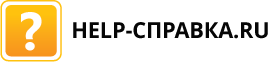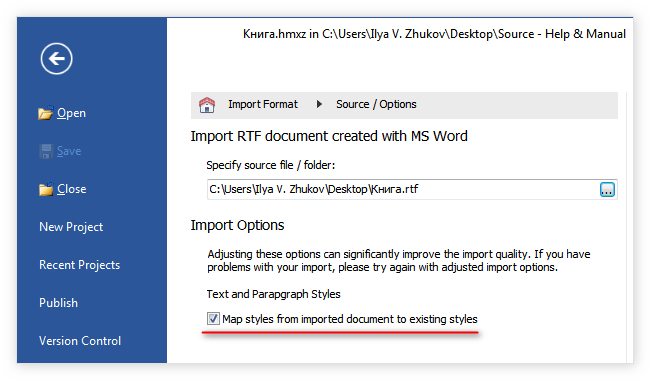Часто технический писатель получает исходные данные от аналитиков, разработчиков, тестировщиков, маркетологов и других специалистов в форматах DOC, DOCX и RTF (реже, из-за размера файлов). Эти же форматы используются, если у технического писателя или у его коллег временно, например, в дороге, нет доступа к файлу проекта H&M. В этой связи вопрос импорта файлов MS Word в другие программы всегда остается актуальным. В этой статье я расскажу о возможностях программы Help+Manual по импорту файлов MS Word.
Сразу уточню: весь описанный ниже функционал доступен в последней версии Help+Manual 9. Так как сегодня в России активно используются и 7 и 8 версии программы, для каждой из них я сделаю уточнения.
Какой формат импортируется
Начну с главного: Help and Manual версий 7, 8 и 9 прекрасно импортирует RTF-файлы на русском языке, сохраненные программой MS Word. Перед импортом файлов DOC, DOCX и RTF, сгенерированных в других программах, откройте файлы в программе MS Word и сохраните в формате RTF. Прямой импорт из форматов DOC и DOCX не поддерживается. В названии RTF-файла рекомендуется использовать латинские буквы. Это связано с особенностями импорта рисунков (см. подраздел Импорт рисунков ниже).
Что импортируется
Из RTF-файлов импортируется следующий контент:
- заголовки;
- текст;
- стили;
- рисунки;
- гиперссылки;
- якоря (начиная с версии 9).
Куда импортируется
В Help and Manual RTF-файл можно импортировать:
- в новый проект — создать проект из RFT-файла;
- в существующий проект — добавить контент после существующей структуры.
Как импортируется контент
Help and Manual версий 7, 8 и 9 хорошо импортирует контент из RTF-файлов с настройками, заданными по умолчанию. В версии 7 из настроек можно только отключить слияние стилей при импорте RTF-файла в существующий проект. В версии 8 можно дополнительно ограничить глубину воссоздаваемой структуры. В версии 9 можно дополнительно включить или выключить импорт якорей, а также автоматически сформировать идентификаторы разделов из заголовков.
Рассмотрим настройки по умолчанию и дополнительные настройки подробнее.
Автоматическое формирование структуры
В версиях Help and Manual 7, 8, 9 контент RTF-файла во время импорта автоматически делится на разделы одним из следующих способов:
- по стилям заголовков Заголовок 1 – Заголовок 9: автоматически формируются разделы и подразделы;
- по разрывам страниц: если текст, оформленный стилями заголовков, отсутствует, контент делится на разделы по разрывам страниц без подразделов.
Документ, не содержащий текста, оформленного стилями заголовков, либо разрывов страниц, импортируется в один раздел. Титульный лист и оглавление, как правило, загружаются в первый раздел (проверяйте идентификатор!).
Ограничение глубины структуры
Начиная с версии 8 в Help and Manual можно ограничить глубину воссоздаваемой структуры. Чтобы задать количество уровней заголовков, которые будут преобразованы в разделы и подразделы проекта Help and Manual, необходимо установить переключатель Project structure (Структура проекта) в положение Only use the first headings for chapter/topic structure (Использовать только первые заголовки для структуры глав/разделов) и ниже указать количество уровней. Все подразделы, расположенные по уровню глубже, будут исключены только из оглавления. Их контент с подзаголовками будет включен в соответствующие родительские разделы.
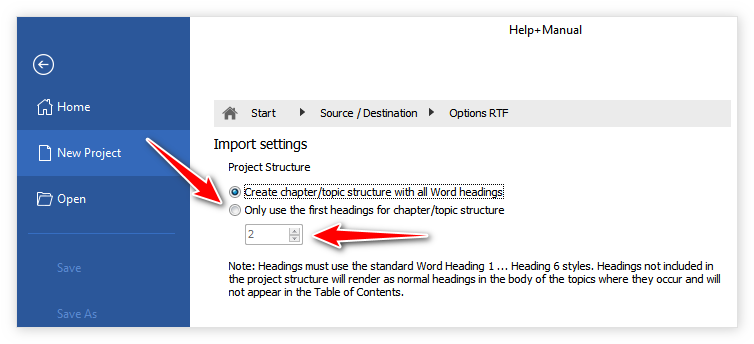
Идентификаторы разделов
Идентификаторы разделов и подразделов формируются по умолчанию из внутренних закладок MS Word (формата Toc155867783). Начиная с версии 9 в Help and Manual идентификаторы разделов можно автоматически формировать из заголовков. Данная настройка актуальна для импорта текста на латинице. Она позволяет получить понятные человеку идентификаторы вида newproject. Для русского текста эта настройка не актуальна. Если ее включить, идентификаторы разделов придется исправлять вручную.
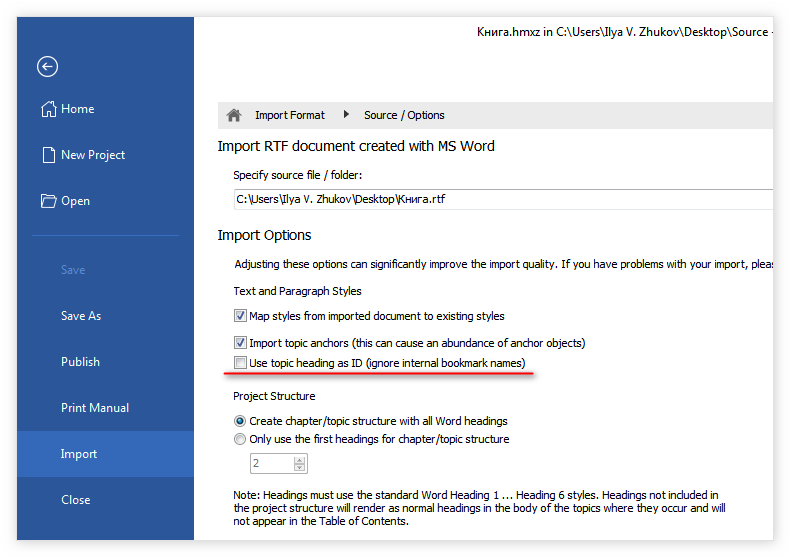
Импорт стилей
Стили, использованные для оформления текста в RTF-файле, также импортируются в проект Help and Manual. Они добавляются к стилям проекта и автоматически применяются к импортированному тексту. Если при импорте контента из RTF-файла в существующий проект будет обнаружен конфликт новых и существующих стилей, на экран будет выведен запрос, чтобы вы приняли решение. Доступно 3 варианта:
- сохранить стиль из проекта;
- сохранить стиль из RTF-файла;
- добавить новую версию стиля под другим именем.
В версиях Help and Manual 7, 8, 9 по умолчанию включена настройка Map styles from imported document to existing styles (Преобразовать стили из импортированного документа в стили проекта). Она позволяет объединить стили из импортированного документа с одноименными стилями проекта.
Импорт рисунков
Рисунки, вставленные в RTF-файл, импортируются в проект автоматически. Так как в RTF-файле рисунки не содержат имен, а только порядковые номера, начиная с 1, для рисунков во время импорта генерируются имена с порядковыми номерами. Имя рисунка включает первые 8 знаков из имени RTF-файла и порядковый номер рисунка из файла, например: Book_img3.png. Рисунки автоматически сохраняются в папку проекта. Повторяющиеся рисунки не дублируются.
Импорт гиперссылок
В большинстве случаев гиперссылки импортируются корректно. Если цель перехода во время импорта определить не удалось, неработающая гиперссылка в проекте будет выделена красным цветом. Вы сможете ее легко заметить и исправить.
Импорт якорей
Начиная с версии 9, в Help and Manual поддерживается импорт якорей и ссылок на якоря. Флажок Import topic anchors (this can cause an abundance of anchor objects) / Импортировать якоря разделов (будет импортировано очень много объектов типа якорь) по умолчанию помечен. Если в вашем файле нет пользовательских якорей и ссылок на них, данный флажок рекомендуется снять. Дело в том, что в RTF-файле содержится множество служебных якорей, а во время импорта отличить их от пользовательских якорей, которые используются как цели для перехода по ссылкам, не представляется возможным. Поэтому импортируются все якоря.
Максимальный набор настроек импорта в Help and Manual 9 при загрузке контента из RTF-файла в существующий проект выглядит следующим образом.
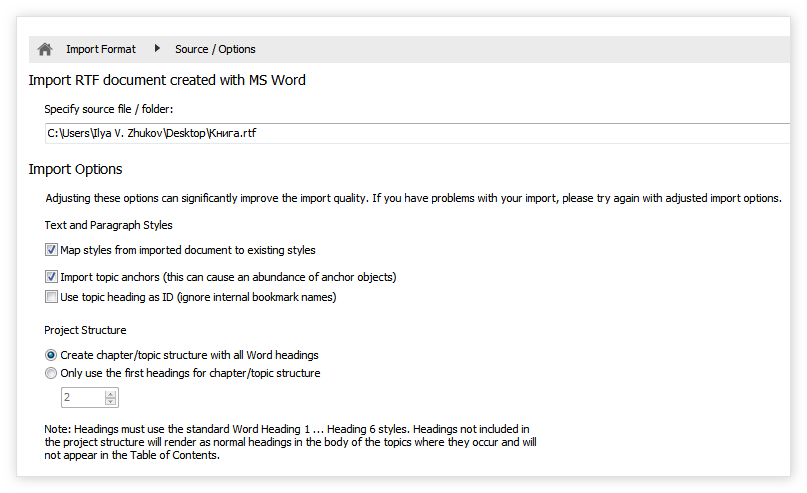
Если статья понравилась, ставьте лайки. Задавайте вопросы в комментариях.